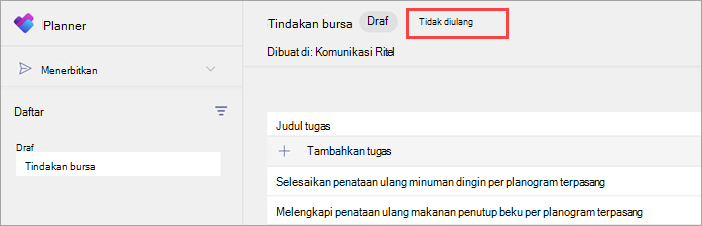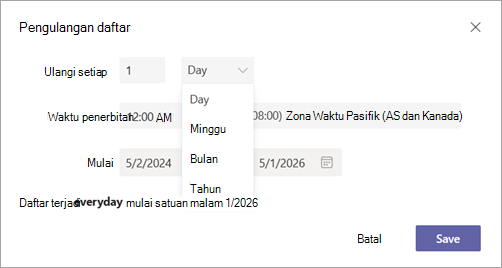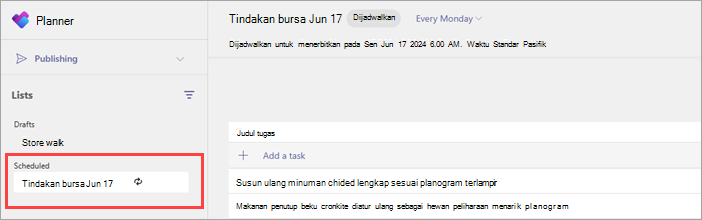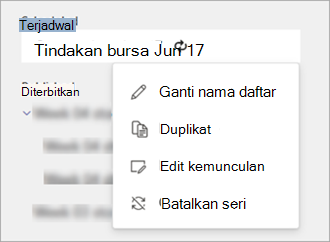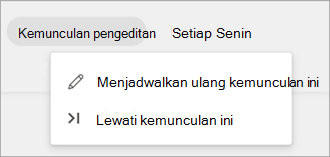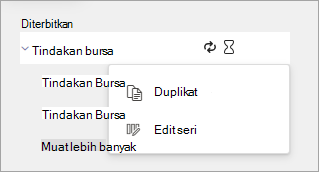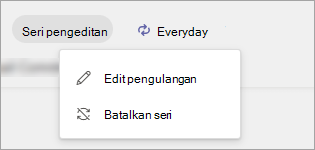Dengan penerbitan tugas di Microsoft Teams, manajer operasi dan pemimpin bisnis lainnya dapat menentukan tugas secara terpusat dan mendistribusikannya ke tim di seluruh organisasi Anda yang harus melakukan pekerjaan. Jika penerbitan tugas diaktifkan untuk Anda dan organisasi, Anda bisa menggunakan penerbitan tugas untuk membuat daftar di halaman Penerbitan aplikasi Planner, menambahkan tugas ke dalamnya, lalu menerbitkan daftar ke tim (lokasi) yang Anda pilih.
Anda bisa menambahkan pengulangan ke daftar tugas sehingga secara otomatis diterbitkan ke tim yang dipilih secara berkala. Misalnya, Anda dapat menjadwalkan daftar tugas untuk diterbitkan setiap minggu pada pukul 08.00 pada hari Senin.
Catatan: Pengulangan tersedia di daftar tugas standar. Pengulangan tidak tersedia bagi semua orang untuk menyelesaikan daftar tugas, yang paling umum digunakan untuk tugas pelatihan atau tugas pengakuan kebijakan. Pelajari selengkapnya tentang daftar tugas dalam penerbitan tugas.
Dalam artikel ini
Menerbitkan daftar tugas berulang
Mengedit pengulangan untuk seri daftar tugas
Membatalkan pengulangan untuk rangkaian daftar tugas
Sekilas
Menerbitkan daftar tugas berulang adalah cara yang hebat untuk bekerja dengan tugas rutin yang perlu diselesaikan. Berikut gambaran umum cara kerjanya.
-
Anda bisa menambahkan pengulangan ke daftar tugas standar di bawah Draf dengan menetapkan pengaturan pengulangan dan tanggal mulai dan berakhir. Ini mengubah daftar dari daftar tugas satu kali menjadi seri daftar tugas berulang. Jika sudah siap, Anda bisa menerbitkan rangkaian daftar tugas berulang.
-
Saat diterbitkan, kemunculan pertama seri berulang muncul di bawah Dijadwalkan hingga waktunya diterbitkan. Ketika kemunculan terjadwal diterbitkan, kemunculan berikutnya secara otomatis dibuat.
-
Saat kemunculan baru dibuat, tanggal jatuh tempo tugas diperbarui secara otomatis berdasarkan seberapa jauh tanggal jatuh tempo setelah tanggal mulai seri yang Anda pilih. Katakanlah, misalnya, Anda membuat rangkaian bulanan berulang pada tanggal lima belas setiap bulan. Jika Anda memilih tanggal mulai seri 15 Januari dan menyertakan tugas yang jatuh tempo pada 17 Januari, kemunculan kedua yang dijadwalkan untuk 15 Februari juga memiliki offset dua hari. Tugas akan jatuh tempo pada 17 Februari. Untuk mempelajari selengkapnya, lihat bagian Membuat daftar tugas berulang di artikel ini.
-
Setelah kemunculan pertama dalam seri diterbitkan, seri daftar tugas muncul di bawah Diterbitkan. Anda bisa memperluasnya untuk memperlihatkan semua kemunculan daftar tugas yang diterbitkan.
-
Anda bisa mengedit tugas dalam seri atau kemunculan terjadwal. Anda juga bisa mengedit tugas dalam kemunculan seri daftar tugas yang diterbitkan.
-
(Segera hadir) Anda dapat mengedit tim penerima untuk seri atau kemunculan terjadwal. Anda tidak dapat mengedit tim penerima untuk kemunculan yang sudah diterbitkan.
-
Untuk membuat perubahan pada tugas atau penerima seri di mana kemunculan pertama belum diterbitkan, Anda bisa membatalkan seri. Jika belum ada kemunculan yang diterbitkan, seri akan kembali ke Draf.
-
Anda bisa melihat pelaporan untuk kemunculan daftar tugas setelah diterbitkan, sama seperti yang bisa Anda lakukan dengan daftar tugas yang tidak berulang.
-
Anda juga bisa membatalkan penerbitan kemunculan daftar tugas atau seri daftar tugas saat daftar tugas tidak lagi diperlukan atau jika Anda membuat kesalahan.
Membuat daftar tugas berulang
Terapkan interval pengulangan ke daftar tugas yang dapat diterbitkan agar diterbitkan secara otomatis pada jadwal berulang seperti harian, mingguan, bulanan, atau tahunan.
-
Pada halaman Penerbitan aplikasi Planner, pilih daftar di bawah Draf atau buat daftar baru, lalu pilih Jangan ulangi.
-
Dalam kotak dialog Pengulangan daftar , pilih pengaturan pengulangan untuk daftar.
-
Interval pengulangan. Secara default, Hari, Minggu, dan Bulan memiliki tanggal berakhir dua tahun dari tanggal mulai. Semua interval pengulangan memiliki tanggal berakhir maksimum lima tahun dari tanggal mulai.
-
Menerbitkan waktu dan zona waktu.
-
Tanggal mulai dan berakhir. Kemunculan hanya diterbitkan ketika muncul pada atau setelah tanggal mulai dan pada atau sebelum tanggal berakhir.
Catatan: Kami menyarankan Agar Anda mengatur tanggal mulai ke tanggal ketika kemunculan pertama akan diterbitkan. Jika tanggal mulai seri dan tanggal penerbitan kemunculan pertama berbeda, penyesuaian tanggal otomatis akan didasarkan pada tanggal mulai seri.Misalnya, rangkaian berulang pada tanggal sepuluh setiap bulan dengan tanggal mulai 1 Januari dan berisi tugas yang jatuh tempo pada 12 Januari. Dalam contoh ini, tugas akan jatuh tempo 11 hari setelah tanggal penerbitan setiap kemunculan mendatang, bukan dua hari setelahnya. Ini karena penyesuaian tanggal otomatis didasarkan pada tanggal mulai (1 Januari) dan bukan tanggal ketika kemunculan pertama akan diterbitkan (10 Januari). Sistem menggunakan tanggal mulai untuk penghitungan ini karena ini adalah nilai yang Anda atur secara langsung, memberi Anda kontrol yang lebih langsung atas perilaku tanggal jatuh tempo.
-
Menerbitkan daftar tugas berulang
Ketika daftar tugas Anda sudah siap, terbitkan ke tim yang anggotanya akan melakukan pekerjaan.
-
Di bawah Draf, pilih daftar tugas berulang, lalu di sudut kanan atas, pilih Terbitkan seri.
-
Pilih tim yang akan menerima daftar tugas. Memilih tim ini berfungsi sama untuk daftar berulang dan daftar yang tidak berulang. Anda dapat memilih tim dari hierarki dan menggunakan daftar Teams utama dan/atau filter apa pun yang tersedia untuk menemukan tim yang akan disertakan. Atau, Anda dapat mengunggah daftar tim kustom.
-
Pilih apakah akan memberi tahu tim penerima.
-
Pilih Berikutnya, lalu tinjau paket publikasi Anda. Untuk membuat perubahan, pilih Kembali.
-
Pilih kotak centang Siap, semuanya terlihat bagus di sini , lalu pilih Terbitkan. Mempersiapkan daftar tugas berulang bisa memakan waktu. Anda mungkin melihat pesan yang mengatakan daftar tugas sedang dijadwalkan.
-
Anda akan melihat daftar tugas muncul di bawah Dijadwalkan saat tindakan selesai. Kemunculan berikutnya dari daftar berulang diperlihatkan di bawah Terjadwal dan akan diterbitkan pada tanggal dan waktu terjadwal.
Penting: Jika ikon pemberitahuan muncul, pilih Tampilkan detail untuk membantu mengatasi masalah.
Untuk mempelajari selengkapnya tentang menerbitkan daftar tugas, lihat Menerbitkan daftar tugas.
Menjadwalkan ulang kemunculan
Anda bisa menjadwalkan ulang kemunculan daftar tugas berulang yang akan datang. Misalnya, Anda mungkin perlu melakukannya jika tanggal penerbitan berikutnya jatuh pada hari libur perusahaan.
Anda dapat menjadwalkan ulang kapan saja hingga tanggal kemunculan terjadwal berikutnya.
-
Di bawah Terjadwal, masuk ke daftar tugas yang ingin Anda jadwalkan ulang, lalu pilih Tindakan lainnya
-
Pilih menu menurun interval pengulangan (misalnya, Setiap Senin), lalu pilih Jadwalkan ulang kemunculan ini.
-
Dalam kotak dialog Jadwalkan ulang kemunculan ini , pilih tanggal penerbitan baru, waktu penerbitan, dan/atau zona waktu sesuai kebutuhan, lalu pilih Simpan.
Lewati kemunculan
Anda bisa melewati kemunculan yang akan datang dari daftar tugas berulang. Misalnya, Anda mungkin perlu melakukannya jika semua staf tidak bekerja karena tanggal penerbitan berikutnya jatuh pada hari libur perusahaan.
-
Di bawah Terjadwal, masuk ke daftar tugas, lalu pilih Tindakan lainnya
-
Pilih menu menurun interval pengulangan, lalu pilih Lewati kemunculan ini.
-
Dalam kotak dialog Lewati kemunculan , tinjau informasi, lalu pilih Lewati kemunculan.Kemunculan yang dilewati tidak lagi muncul di bawah Terjadwal dan tidak akan diterbitkan.
Mengedit pengulangan untuk seri daftar tugas
Jika Anda perlu mengubah interval pengulangan atau pengaturan pengulangan lainnya, edit pengulangan untuk rangkaian daftar tugas berulang. Perubahan berlaku untuk kemunculan berikutnya dan semua kemunculan mendatang.
-
Jika setidaknya satu kemunculan telah diterbitkan, temukan seri daftar tugas di bawah Diterbitkan, pilih seri daftar tugas yang ingin Anda edit, lalu pilih Tindakan lainnya
-
Pilih menu turun bawah interval pengulangan, lalu pilih Edit pengulangan.
-
Dalam kotak dialog Pengulangan daftar, buat perubahan yang Anda inginkan untuk seri daftar tugas.
-
Tinjau perubahan Anda, lalu pilih Simpan. Ketika daftar diterbitkan, perubahan berlaku untuk semua kemunculan daftar tugas berulang di masa mendatang.
Catatan: Jika kemunculan pertama seri belum diterbitkan, pilih daftar di bawah Terjadwal dan pilih Batalkan seri. Jika tidak ada kemunculan yang diterbitkan, membatalkan seri mengembalikannya ke Draf. Ini memungkinkan Anda mengedit pengulangan dan menerbitkan seri daftar tugas lagi.
Membatalkan pengulangan untuk rangkaian daftar tugas
Saat Anda tidak lagi menginginkan rangkaian daftar tugas berulang melanjutkan penerbitan, Anda bisa menghentikan (membatalkan) pengulangan. Semua kemunculan yang akan datang dari daftar tugas tidak akan diterbitkan.
-
Di bawah Diterbitkan, masuk ke seri daftar tugas berulang, lalu pilih Tindakan lainnya
-
Pilih menu menurun interval pengulangan, lalu pilih Batalkan seri.
-
Dalam kotak dialog Batalkan seri, verifikasi bahwa Anda ingin membatalkan seri, lalu pilih Ya.
-
Kemunculan terjadwal berikutnya dan semua kemunculan mendatang tidak lagi muncul di bawah Terjadwal.
-
Templat daftar tugas berulang yang sudah ada dan kemunculan yang diterbitkan terkait masih tercantum di bawah Diterbitkan dan tersedia untuk pelaporan.
-
Jika belum ada daftar yang diterbitkan untuk seri, Anda akan melihat seri daftar tugas berulang di bawah Draf.
Catatan: Jika kemunculan pertama seri belum diterbitkan, pilih daftar di bawah Terjadwal dan pilih Batalkan seri. Jika tidak ada kemunculan yang diterbitkan, membatalkan seri mengembalikannya ke Draf.
Membatalkan penerbitan seri daftar tugas
Perhatian: Membatalkan penerbitan seri daftar tugas akan menghapus tugas dari semua tim yang menerimanya. Ini berlaku untuk semua daftar tugas yang pernah diterbitkan di bawah rangkaian daftar tugas berulang. Anggota tim akan kehilangan akses ke semua detail tugas, termasuk komentar dan lampiran yang mungkin telah ditambahkan. Ini tidak bisa dibatalkan.
Anda mungkin ingin membatalkan penerbitan seri daftar tugas untuk menghapus tugas yang tidak lagi diperlukan atau untuk memperbaiki kesalahan dalam mengirim seri. Jika terjadi kesalahan, ingatlah bahwa Anda bisa mengedit tugas dalam daftar tugas terjadwal atau daftar tugas yang diterbitkan, termasuk kemunculan daftar tugas yang diterbitkan sebagai bagian dari rangkaian berulang. Jika Anda perlu membatalkan penerbitan daftar tugas karena kesalahan, sebaiknya lakukan sesegera mungkin untuk mengurangi tugas dan penyelesaian tugas yang dihapus.
Jika Anda ingin membatalkan penerbitan seri daftar tugas, gunakan langkah-langkah berikut. Rangkaian daftar tugas dan semua daftar di dalamnya akan berpindah ke bagian Tidak Diterbitkan dan bisa diduplikasi tapi tidak bisa diterbitkan ulang.
-
Di bawah Diterbitkan, di samping seri daftar tugas yang ingin Anda batalkan penerbitannya, pilih Tindakan lainnya
-
Konfirmasi bahwa Anda ingin membatalkan penerbitan seri, lalu pilih Batalkan penerbitan seri.
-
Setelah daftar seri dan daftar terkait muncul di bawah Tidak diterbitkan, Anda bisa menghapusnya atau menduplikasinya, mengedit salinan, dan menerbitkan salinan yang diedit.
Membatalkan penerbitan daftar dalam seri daftar tugas
Perhatian: Membatalkan penerbitan daftar dalam seri daftar tugas menghapus semua tugas dalam daftar dari semua tim yang menerimanya. Anggota tim akan kehilangan akses ke semua detail tugas, termasuk komentar dan lampiran yang mungkin telah ditambahkan. Ini tidak bisa dibatalkan.
Anda mungkin ingin membatalkan penerbitan kemunculan daftar tugas tertentu dalam seri daftar tugas untuk menghapus tugas yang tidak lagi diperlukan atau memperbaiki kesalahan dalam mengirim daftar tugas. Jika terjadi kesalahan, ingatlah bahwa Anda bisa mengedit tugas dalam daftar tugas yang diterbitkan, termasuk kemunculan daftar tugas yang diterbitkan sebagai bagian dari rangkaian berulang. Jika Anda perlu membatalkan penerbitan daftar tugas karena kesalahan, sebaiknya lakukan sesegera mungkin untuk mengurangi tugas dan penyelesaian tugas yang dihapus.Jika Anda ingin membatalkan penerbitan daftar dalam seri daftar tugas, gunakan langkah-langkah berikut. Daftar tugas akan berpindah ke bagian Tidak Diterbitkan dan bisa diduplikasi tapi tidak bisa diterbitkan ulang.
-
Di bawah Diterbitkan, perluas seri daftar tugas, masuk ke daftar yang ingin Anda batalkan penerbitannya, lalu pilih Tindakan lainnya
-
Konfirmasi bahwa Anda ingin membatalkan penerbitan daftar, lalu pilih Batal terbitkan.
-
Setelah daftar muncul di bawah Tidak diterbitkan, Anda bisa menghapus atau menduplikasinya, mengedit salinan, dan menerbitkan salinan yang diedit.
Lihat juga
Menerbitkan daftar tugas untuk menentukan dan melacak pekerjaan di organisasi Anda
Mengatur persyaratan untuk penyelesaian tugas dalam daftar tugas